pr如何去除视频水印
我们在观看pr视频的时候是不是很反感水印,干扰视线而且影响心情,对视频本身来说也影响了美观和整体度。既然pr水印的缺点这么多,小编今天就为大家排忧解难,我们一起来解决水印的问题,今天课程的内容就是pr如何去除视频水印?学会了今天的内容我们就可以观看无水印的视频了,希望大家掌握去除水印的技巧。
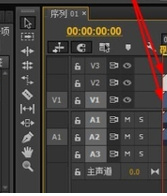
新手须知的pr如何去除视频水印?
我们在观看pr视频的时候是不是很反感水印,干扰视线而且影响心情,对视频本身来说也影响了美观和整体度。既然pr水印的缺点这么多,小编今天就为大家排忧解难,我们一起来解决水印的问题,今天课程的内容就是pr如何去除视频水印?学会了今天的内容我们就可以观看无水印的视频了,希望大家掌握去除水印的技巧。
操作方法如下:
1.视频重迭
首先我们导出视频,把视频拖入左下方轨道一当中去,再把视频拖入轨道2中,同一个视频拖入轨道中两次,也就是视频重迭操作,为去除水印做准备。
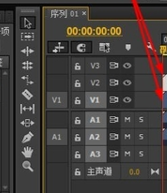
2.剪裁
双击图上的小眼睛标志关闭轨道1,鼠标选中轨道2。在打开效果中的变换中选择裁剪,向右调整左边,右边,上部和下部的数值,记得剪裁掉视频留下水印。
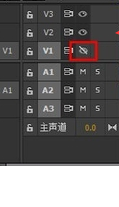
3.马赛克效果
打开效果选项我们选择风格化操作,然后继续选择马赛克效果,可以对水印进行遮盖。调整水平数值,垂直数值,使视频达到最佳效果。
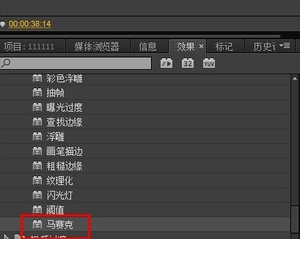
4.完成操作
按照上面的操作我们就完成了水印的去除,如图所示。
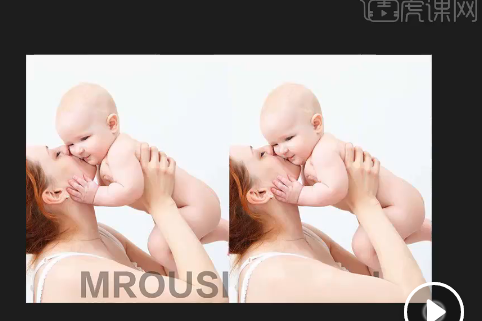
上面介绍的的内容就是去除水印的方法,我们可以去掉碍事的水印,恢复视频的清晰和观赏度。基本的水印去除流程我们已经讲解完毕,感兴趣的小伙伴要做的就是先模仿,再练习,重复几次,才能达到最大的学习效果,希望大家认真学习,掌握更多的操作技巧。
本篇文章使用以下硬件型号:联想小新Air15;系统版本:win10;软件版本:pr 2016。
pr如何去除视频水印?
大家在使用pr制作视频的时候最烦人的点是什么,小编最近经常受到pr水印的困扰,精心制作好的视频上经常带着水印,非常影响美观,而且对整体的视频来说显得非常不和谐,让人看着很碍眼。今天小编就把pr如何去除视频水印的知识作为课程为大家讲解,如果有遇到跟小编一样的困扰时,大家学会操作后可以自行解决。
具体方法如下:
1.进行视频重迭处理
首先我们在pr软件中将处理好的文档进行导出前的处理,导入我们的视频,把这个视频拖入左下方轨道一当中去,再把视频拖入轨道2中,就是一个视频拖入轨道中两次,也就是视频重迭操作,为了方便进行水印去除。
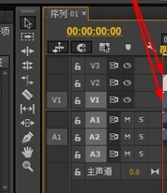
2.选择剪裁效果
点击小眼睛关闭轨道1,鼠标选中轨道2。在打开效果中的变换中选择裁剪,向右调整左边--右边--上部--下部的数值,记得剪裁掉视频留下水印。
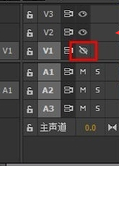
3.选择马赛克效果
打开效果我们选择-风格化操作,然后继续选择马赛克效果,可以对水印进行遮盖。随后按照自己的需求调整水平数值,垂直数值,目的是为了视频的最佳显示效果。
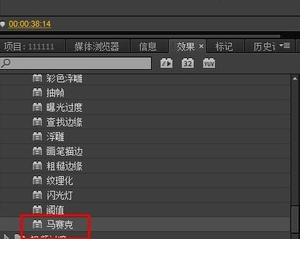
4.去除水印
效果如下,水印去除了。
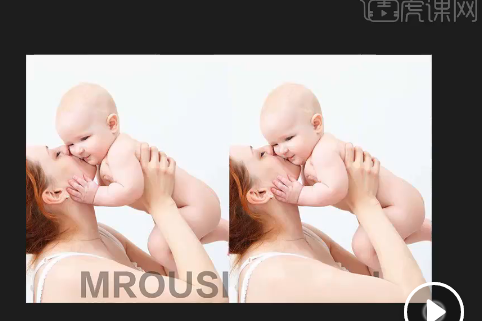
怎么样?今天的pr去除水印效果是不是很实用,学会后可以自己将视频中烦人的水印去掉,而且不破坏整个视频。基本的操作流程小编已经讲解完毕,同学们要做的就是先模仿,再练习,重复几次,才能达到最大的学习效果。
本篇文章使用以下硬件型号:联想小新Air15;系统版本:win10;软件版本:pr 2016。


